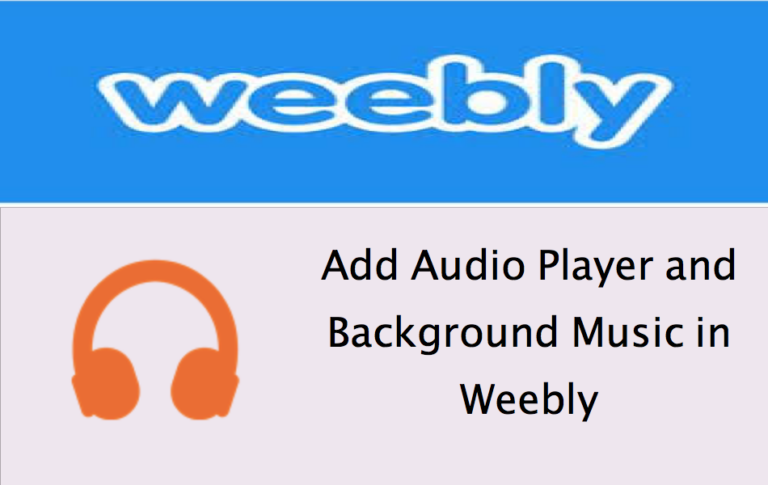Как исправить отсутствие или неработоспособность библиотеки шаблонов в GenerateBlocks? –
GeneratePress — одна из легких тем WordPress без наворотов и ненужных вещей. Он поставляется с библиотекой сайта, из которой вы можете установить готовые демонстрационные шаблоны. Однако для большинства демонстрационных шаблонов требуется плагин компоновщика страниц GenerateBlocks, который также принадлежит тому же разработчику. Премиум-версия плагина GenerateBlocks предлагает блок библиотеки шаблонов для поиска и вставки предопределенных шаблонов. Если вы не нашли блок Patter Library после установки и активации плагина GenerateBlocks, вот как решить проблему.
Библиотека шаблонов GenerateBlocks
Плагин GenerateBlocks Pro предлагает два типа шаблонов:
- Удаленные шаблоны – Загрузите и используйте блоки с сайта GenerateBlocks.
- Локальные закономерности – создайте и сохраните блок как локальный шаблон на своем сайте.
Для вставки как локальных, так и удаленных шаблонов вам понадобится блок библиотеки шаблонов в редакторе Gutenberg. Таким образом, плагин будет бесполезен, если этот блок отсутствует, поскольку вы не можете копировать и вставлять профессиональные шаблоны с сайта GenerateBlocks (хотя вы все равно можете использовать заголовок, изображение и т. д.).
 Библиотека шаблонов отсутствует в GenerateBlocks
Библиотека шаблонов отсутствует в GenerateBlocks
1. Включите удаленные шаблоны в настройках.
Чтобы использовать блок «Библиотека шаблонов», вам следует сначала включить его в настройках плагина.
- Перейдите в меню «GenerateBlocks > Settings» в панели администратора.
- Прокрутите страницу настроек вниз до нижней части.
- Включите «Включить локальные шаблоны» и «Включить удаленные шаблоны» в разделе «Библиотека шаблонов».
- Нажмите кнопку «Сохранить».
 Включить библиотеку шаблонов в GenerateBlocks
Включить библиотеку шаблонов в GenerateBlocks
Теперь создайте или отредактируйте публикацию/страницу, и вы увидите блок «Библиотека шаблонов».
 Вставить блок библиотеки массивов
Вставить блок библиотеки массивов
При его вставке откроется всплывающее окно с разделами «Блоки» и «Локальные шаблоны». В разделе «Блоки» вы можете найти все удаленные шаблоны с сайта GenerateBlocks.
 Удаленные блоки и локальные шаблоны
Удаленные блоки и локальные шаблоны
2. Некоторые блоки удаленных шаблонов отсутствуют.
Вы можете найти все бесплатные и профессиональные удаленные блоки в разделе «Библиотека шаблонов» на веб-сайте GenerateBlocks. Как вы можете видеть на снимке экрана ниже, на данный момент на сайте GenerateBlocks доступен 241 блок. В каждой категории также будет показано общее количество доступных блоков в этой категории.
 Общее количество удаленных блоков шаблонов
Общее количество удаленных блоков шаблонов
Вы можете убедиться, что эти числа (общее количество и по категориям) совпадают, когда на вашем сайте откроется всплывающее окно «Библиотека шаблонов».
 Общее количество удаленных блоков в блоке библиотеки шаблонов
Общее количество удаленных блоков в блоке библиотеки шаблонов
По умолчанию удаленные блоки шаблонов с сайта GenerateBlocks синхронизируются с вашим сайтом один раз в день. Если вы видите, что некоторые шаблоны отсутствуют, исходя из общего количества, перейдите в раздел «GenerateBlocks > Settings > Pattern Library» в панели администратора WordPress. Нажмите кнопку «Синхронизировать удаленные шаблоны», чтобы вручную синхронизировать последний контент.
 Синхронизировать удаленные шаблоны
Синхронизировать удаленные шаблоны
3. Библиотека шаблонов отсутствует при включенных настройках.
Если вы не нашли блок библиотеки шаблонов даже после включения настроек, выполните следующие действия.
- Щелкните значок из трех вертикальных точек (Параметры) в правом верхнем углу редактора Gutenberg.
- Перейдите в нижнюю часть появившегося меню и нажмите «Настройки».
- Перейдите в раздел «Блоки» и найдите заголовок «GenerateBlocks».
- Установите флажок «Библиотека шаблонов», чтобы включить этот блок, и закройте всплывающее окно.
 Включить блок библиотеки шаблонов в редакторе Gutenberg
Включить блок библиотеки шаблонов в редакторе Gutenberg
Вы также можете использовать поле поиска во всплывающем окне «Настройки», чтобы найти и включить необходимые блоки в редакторе Gutenberg.
4. Блоки не вставляются
У вас может быть блок «Библиотека шаблонов» и вы можете видеть удаленные (блоки)/локальные шаблоны во всплывающем окне. Однако нажатие на любой из этих элементов не приведет к вставке этого шаблона и ничего не сделает. Это происходит, если вы отключили какой-либо из блоков, используемых в этом удаленном шаблоне. Например, вам следует включить блок заголовков GenerateBlocks, если в шаблоне используется заголовок.
- Нажмите «Параметры» и выберите «Настройки» в редакторе Gutenberg.
- Перейдите в раздел «Блоки» и найдите заголовок «GenerateBlocks».
- Установите флажок перед заголовком «GenerateBlocks», чтобы выбрать все блоки под ним.
- Теперь закройте всплывающее окно и попробуйте повторно вставить удаленный шаблон из библиотеки шаблонов.
- Вы должны увидеть, что шаблон успешно вставлен.
 Включить все блоки GenerateBlocks
Включить все блоки GenerateBlocks
На что следует обратить внимание
- Отключение блоков в редакторе Gutenberg НЕ повлияет на видимость интерфейса.
- Будучи плагином на основе блоков, GenerateBlocks нельзя использовать с классическим редактором.
- Блок «Библиотека шаблонов» ранее назывался «Библиотека шаблонов», впоследствии название было изменено.
- WordPress по умолчанию поставляется с «Шаблонами» (ранее называвшимися библиотекой блоков) для Гутенберга. Не путайте шаблоны GenerateBlocks с шаблонами WordPress по умолчанию.
- Кроме того, не путайте с общими блоками, такими как заголовок и изображение, предлагаемыми WordPress Gutenberg и плагином GenerateBlocks. Вы можете включить/отключить эти блоки с общими именами, как описано в разделе «Настройки Гутенберга» (вы можете либо отключить блоки по умолчанию, либо элементы GenerateBlocks в зависимости от ваших потребностей).